Da li imate poteškoća sa snimanjem TikTok videa ili samo želite da se opustite uz beskrajno skrolovanje po „For You“ stranici, ali shvatate da TikTok ne radi? Ako je tako, sastavili smo listu rešenja kako biste ponovo mogli da koristite TikTok.
1. Proverite da li su TikTok serveri u prekidu
Ukoliko ne možete da se prijavite na svoj TikTok nalog ili se video snimci ne učitavaju, vrlo je moguće da su TikTok serveri trenutno van funkcije ili se vrši održavanje u vašem regionu ili na globalnom nivou.
Da biste proverili da li je to slučaj, posetite TikTok statusnu stranicu na Downdetector-u. Ova veb stranica će vam omogućiti da vidite da li su drugi korisnici u vašem području prijavili slične probleme.
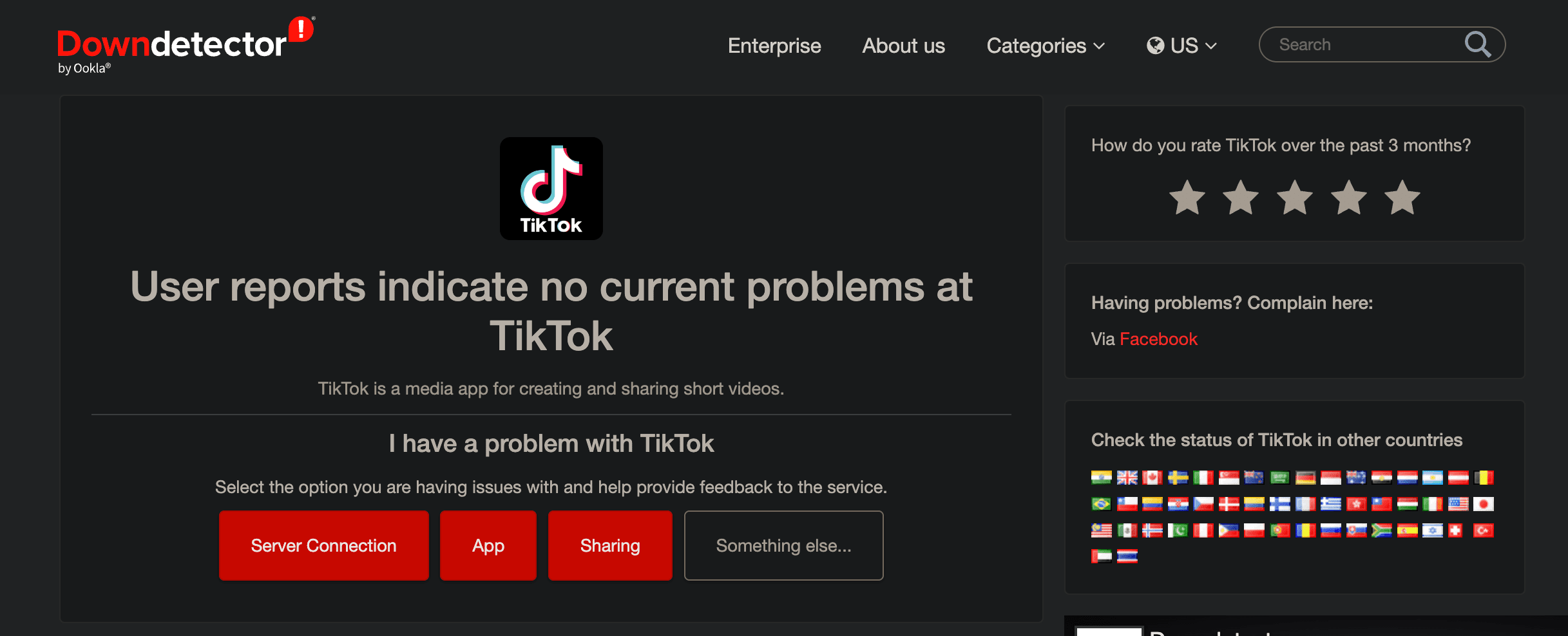
Nažalost, u ovakvoj situaciji ne možete učiniti ništa osim strpljivo čekati. Ipak, pre nego što pređete na druge popravke, dobro je prvo proveriti ovu mogućnost.
2. Proverite internet konekciju
Ako se čini da TikTok serveri normalno funkcionišu, problem možda leži u vašoj lošoj internet vezi. U tom slučaju, najbolje je da posetite veb stranicu koja vam omogućava da testirate brzinu interneta, kao što je na primer TestMy.net.
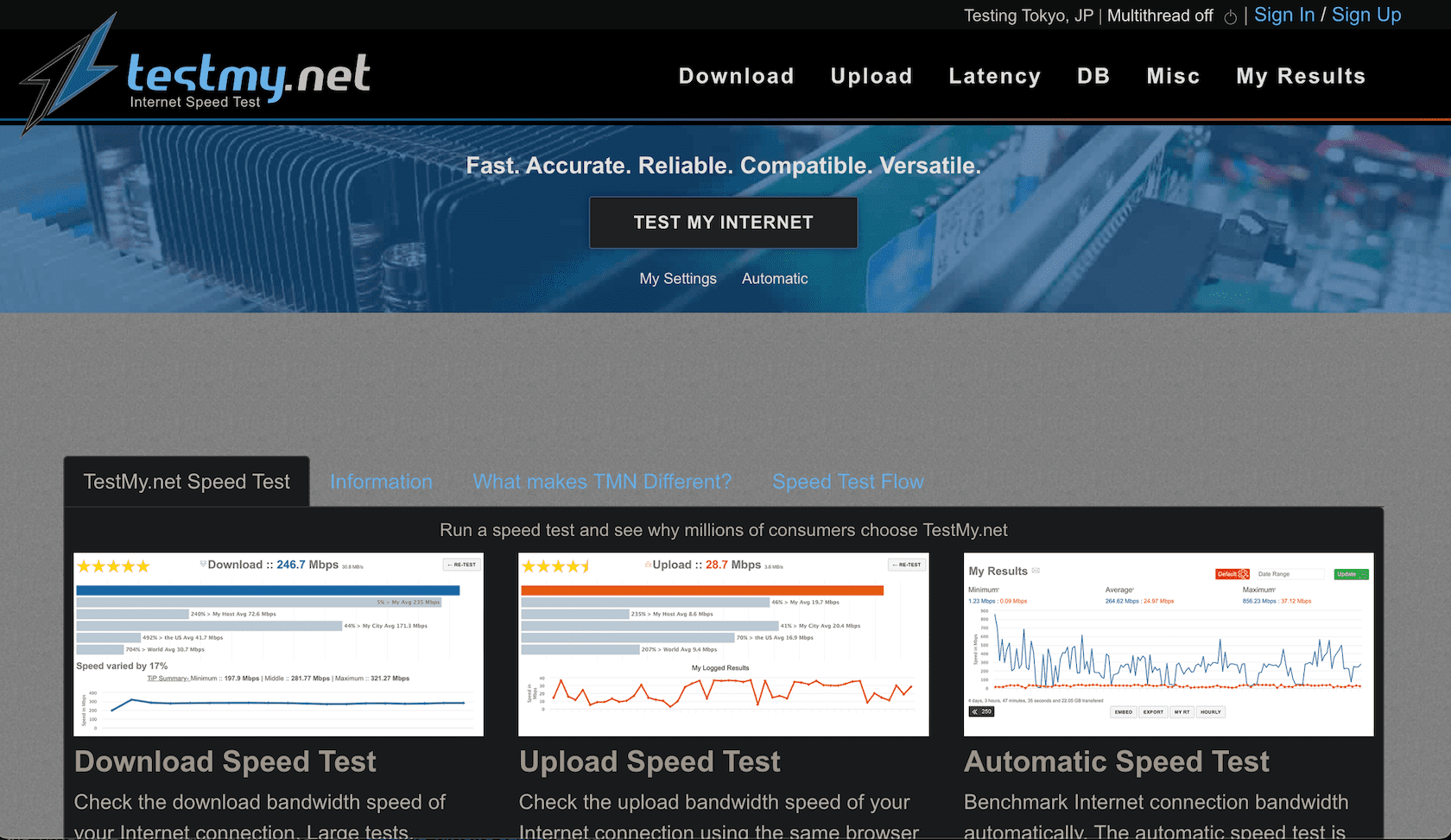
Ako rezultati pokažu da je vaša internet veza slaba, pokušajte da ponovo pokrenete ruter ili da kontaktirate svog internet provajdera kako biste popravili nestabilnu Wi-Fi vezu. Ukoliko nemate pristup Wi-Fi mreži, možete koristiti mobilne podatke umesto nje.
3. Obrišite TikTok keš
Većina aplikacija na društvenim mrežama koristi keširane podatke kako bi poboljšale korisničko iskustvo, a TikTok nije izuzetak. Ako primetite da se TikTok često kvari, iako nemate problema sa internet vezom, ili ako se aplikacija ne pokreće kako treba, može pomoći da očistite keš memoriju aplikacije.
Ovim postupkom se brišu sve privremene datoteke i podaci koje je TikTok sačuvao u aplikaciji. Sledite ove korake:
4. Prinudno zaustavite TikTok
Ako se TikTok zaglavio na određenoj stranici ili videu, ili ako aplikacija ne reaguje, pokušajte da je prinudno zaustavite.
Ako koristite Android uređaj, sledite ove korake:
Dok na Androidu možete prinudno zaustaviti aplikacije kroz podešavanja uređaja, jedini način da to uradite na iOS-u jeste da zatvorite aplikaciju na vašem iPhone-u, sačekate nekoliko sekundi i ponovo je otvorite.
Prevucite nagore od dna ekrana ili dvaput pritisnite dugme „Početna“ dok se ne pojavi pregled otvorenih aplikacija. Zatim, prevlačite levo-desno dok ne pronađete TikTok, a zatim prevucite prstom nagore na njegovom pregledu kako biste ga zatvorili. Sada sačekajte nekoliko sekundi i ponovo pokrenite aplikaciju kako biste videli da li se problem i dalje javlja.
5. Proverite ograničenja starosne dobi na TikToku
Ukoliko ste mlađi od 13 godina i ne možete da komentarišete TikTok video snimke, imamo loše vesti za vas. TikTok ima dodatne mere zaštite radi sigurnosti i privatnosti i ograničava korisnike mlađe od 13 godina u komentiranju sadržaja drugih korisnika, deljenju svojih video snimaka i slanju poruka na platformi.
Prema TikTok vodiču za staratelje, platforma nudi odabrano iskustvo samo za gledanje za korisnike mlađe od 13 godina.
Prema TikTok stranici sa postavkama privatnosti i sigurnosti za tinejdžere, ako imate između 13 i 15 godina, vaš nalog je automatski podešen kao privatan. Direktne poruke nisu dostupne, a niko ne može praviti stikere od vaših video snimaka.
Pored toga, samo vaši prijatelji mogu komentarisati vaše video snimke i priče. Drugi korisnici ne mogu preuzimati vaše video snimke i niko ne može da pravi duet sa njima. Stoga, ukoliko spadate u ovu starosnu kategoriju, određene funkcije su namerno ograničene.
6. Koristite VPN za prevazilaženje geografskih ograničenja
Nekoliko zemalja, uključujući Indiju, je uvelo zabranu TikTok-a. Postojale su i privremene zabrane u zemljama kao što su Pakistan i Indonezija. Dobro je da proverite u kojim državama je TikTok zabranjen i da utvrdite da li se vaša država nalazi na spisku.
Ako je TikTok zabranjen u vašem mestu prebivališta, može se desiti da neko vreme gledate praznu „For You“ stranicu, a video snimci se uopšte ne pojavljuju. U tom slučaju, najbolje je da koristite VPN za pristup TikToku. VPN vam može pomoći da pristupite uslugama koje su geografski blokirane.
Na sreću, postoji veliki broj besplatnih mobilnih VPN-ova koje možete koristiti za pristup TikToku. Kada instalirate VPN aplikaciju po izboru, potrebno je da je podesite. Iako je proces podešavanja sličan za sve VPN usluge, u ovom primeru ćemo koristiti Surfshark.
Evo kako možete koristiti Surfshark za pregledanje TikTok-a:
Sada jednostavno idite na svoju VPN aplikaciju i uključite je. Obavezno izaberite region u kojem TikTok nije zabranjen i trebalo bi da ga možete koristiti bez problema!
7. Omogućite dozvole aplikacije TikTok
Kao i sve ostale aplikacije, TikTok zahteva dozvolu za korišćenje vaše kamere, mikrofona i pristup memoriji uređaja. Obično se od vas traži da odobrite pristup kameri i mikrofonu kada prvi put preuzmete i pokrenete aplikaciju.
Stoga, ukoliko ne možete da snimite TikTok video ili u vašim TikTokovima nema zvuka, velika je šansa da ste nesvesno odbili pristup kameri ili mikrofonu. U tom slučaju, popravka će vam oduzeti samo nekoliko sekundi.
Ako koristite Android uređaj, idite na aplikaciju „Podešavanja“ na svom uređaju i pronađite odeljak „Aplikacije“.
Prođite kroz listu aplikacija dok ne pronađete TikTok i izaberite „Dozvole“. Zatim, proverite da li TikTok ima dozvolu da pristupi kameri i mikrofonu uređaja.
Ukoliko koristite iOS uređaj, pokrenite aplikaciju „Podešavanja“ na vašem iPhone-u i dodirnite „Privatnost i sigurnost“. Započnite tako što ćete dodirnuti „Kamera“ i proveriti da li je prekidač pored TikTok-a uključen.
Slično tome, vratite se na prethodnu stranicu i dodirnite „Mikrofon“ da biste proverili da li je prekidač pored TikTok-a omogućen.
Dodatne popravke koje možete isprobati
Ukoliko nijedna od gore navedenih popravki nije uspela, možete isprobati neke uobičajene savete za rešavanje problema sa TikTokom.
- Ažurirajte TikTok: Moguće je da TikTok ne radi zbog problema na strani aplikacije. Srećom, TikTok često objavljuje nova ažuriranja softvera kako bi popravio poznate greške. Dobro je da proverite da li je dostupno novo ažuriranje.
- Ponovo pokrenite telefon: Uvek postoji šansa da TikTok ne radi zbog softverske greške. Pošto ponovno pokretanje uređaja obično rešava većinu problema sa softverom, nema štete ako pokušate.
- Odjavite se i ponovo prijavite: Ako izgleda da ništa ne funkcioniše, pokušajte da se odjavite sa svog TikTok naloga, sačekajte nekoliko sekundi i ponovo se prijavite.
Ukoliko i dalje ne možete da koristite TikTok, čak i nakon što ste isprobali sve gore navedene metode, sačekajte ili prijavite problem TikTok korisničkoj podršci.